Как да намерите архивирани поръчки в Amazon
Стартирана през 1996 г., Amazon беше просто уеб платформа, която продава само книги. По време на това Amazon се е развила от малък онлайн търговец на книги до международен бизнес гигант. Amazon сега е най-голямата платформа за електронна търговия в света, която продава почти всичко от А до Я. Amazon(Z. Amazon) вече е водещото предприятие в уеб услугите, електронната търговия, продажбата, купуването и множество бизнеси, включително базите за изкуствен (Artificial) интелект (Intelligence)Alexa . Милиони хора правят поръчките си в Amazon за своите нужди. Amazon наистина има лесен и организиран потребителски интерфейс. почти(Almost)всички ние сме поръчали нещо или са искали да поръчаме нещо на Amazon . Amazon автоматично съхранява продуктите, които сте поръчали досега, и може също да съхранява вашия списък(List) с желания , така че хората да могат лесно да изберат идеалния подарък за вас.
Но понякога ще има случаи, когато искаме да запазим поръчките си в Amazon частни. Тоест скрити от другите. Ако споделите акаунта си в Amazon(Amazon) с други хора, като членове на вашето семейство и приятели, може да срещнете тази ситуация. Особено, може да искате да скриете някои неудобни поръчки или ако искате да запазите подаръците си в тайна. Една проста мисъл може да бъде за изтриване на поръчките. Но за съжаление Amazon не ви позволява да го направите. Той съхранява запис на предишните ви поръчки. Но все пак можете да скриете поръчките си по един начин. Amazonпредоставя опция за архивиране на вашите поръчки и това би било от полза, ако искате да скриете поръчките си от други хора. Хайде! Нека научим повече за архивираните поръчки и как да намерите архивирани поръчки в Amazon .
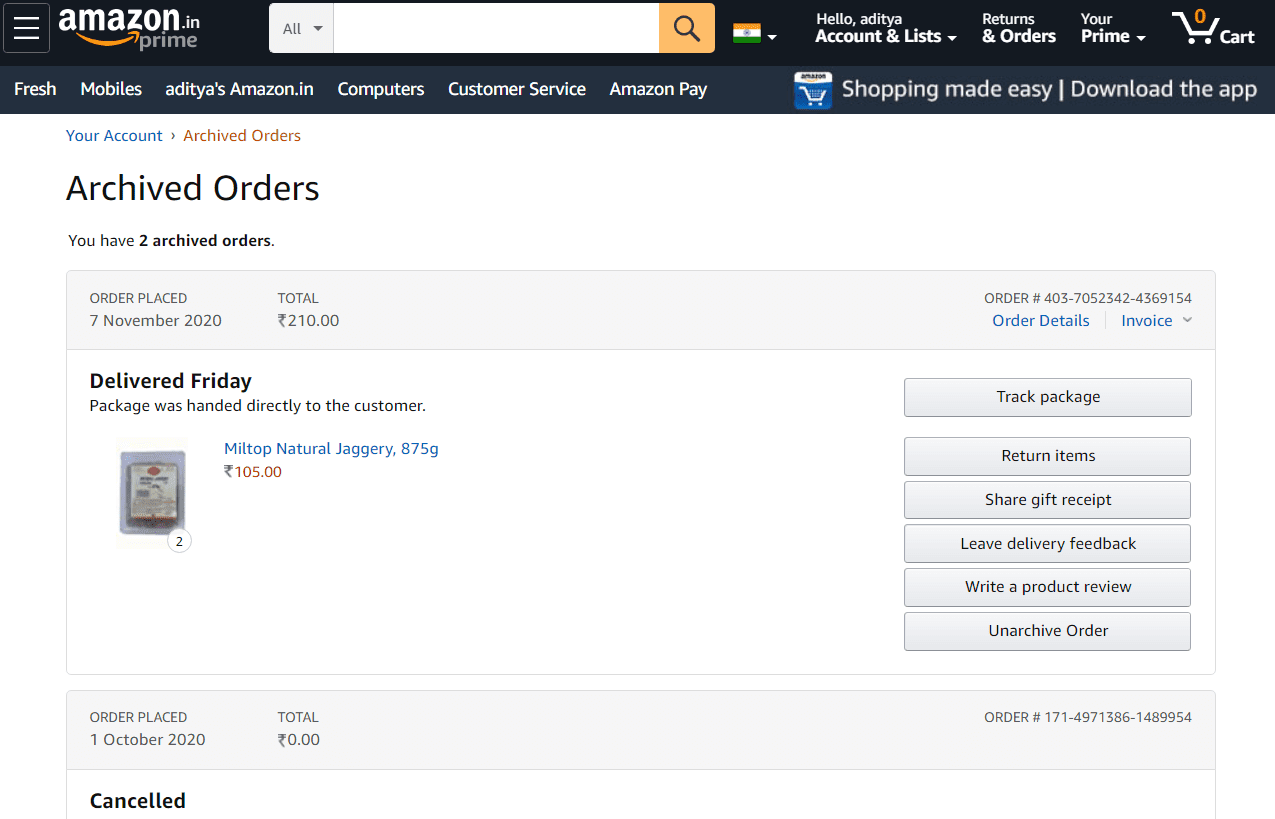
Какво представляват архивираните поръчки?(What are Archived Orders?)
Архивни(Archive) d поръчки са поръчките, които премествате в секцията Архив(Archive) на вашия акаунт в Amazon . Ако искате поръчка да не се вижда от други, можете да я архивирате. Архивирането на поръчка премества тази поръчка в секцията Архив(Archive) на Amazon и следователно няма да се покаже във вашата история на поръчките(Order History) . Това е особено полезно, ако искате някои от вашите поръчки да останат скрити. Тези поръчки няма да бъдат част от вашата история на поръчките на (Order History)Amazon . Ако искате да ги видите, можете да ги намерите от вашия Архив(Archive) d Поръчки(Orders) . Надявам се, че сега знаете какво е архивирана поръчка. Нека сега да преминем към темата и да видим как да намерим Архив(Archive)d Поръчки(Orders) в Amazon .
Как да архивирате вашите поръчки в Amazon?(How to Archive your Amazon Orders?)
1. На вашия персонален компютър(Computer) или лаптоп(Laptop) стартирайте любимото си приложение за браузър и започнете да въвеждате адреса на уебсайта на Amazon(Amazon Website) . Тоест amazon.com . Натиснете(Hit) Enter и изчакайте сайтът да се зареди напълно.
2. В горния панел на Amazon задръжте курсора на мишката си (задръжте мишката върху) „Акаунти и списъци“.(“Accounts & Lists.” )
3. Ще се покаже поле с меню, което изброява различни опции. От тези опции щракнете върху опцията с надпис „История на поръчките“ или „Вашата поръчка“.(“Order History” or “Your Order”.)

4. Страницата ви за поръчки( Your Orders ) ще се отвори след няколко минути. Изберете поръчката, която искате да скриете от другите.
6. Изберете „Поръчка на архивиране“(“Archive Order” ) , за да преместите тази конкретна поръчка във вашия архив. Кликнете(Click) отново върху „Архивиране на поръчката“(“Archive Order”) , за да потвърдите архивирането на поръчката си.

7. Вашата поръчка вече ще бъде архивирана(Your order will now be archived) . Това го прави скрит от вашата история на поръчките(Order History) . Можете да разархивирате поръчките си по всяко време.

Как да намерите архивирани поръчки в Amazon(How to Find Archived Orders on Amazon)
Метод 1: Преглед на архивирани поръчки от страницата на вашия акаунт(Method 1: View Archived Orders from Your Account Page)
1. Отворете уебсайта на Amazon на вашия компютър или лаптоп и след това влезте с вашия акаунт в Amazon .
2. Сега задръжте курсора на мишката върху акаунти и списъци,(Accounts & Lists ) след което щракнете върху опцията „Вашият акаунт“(“Your Account” ) .
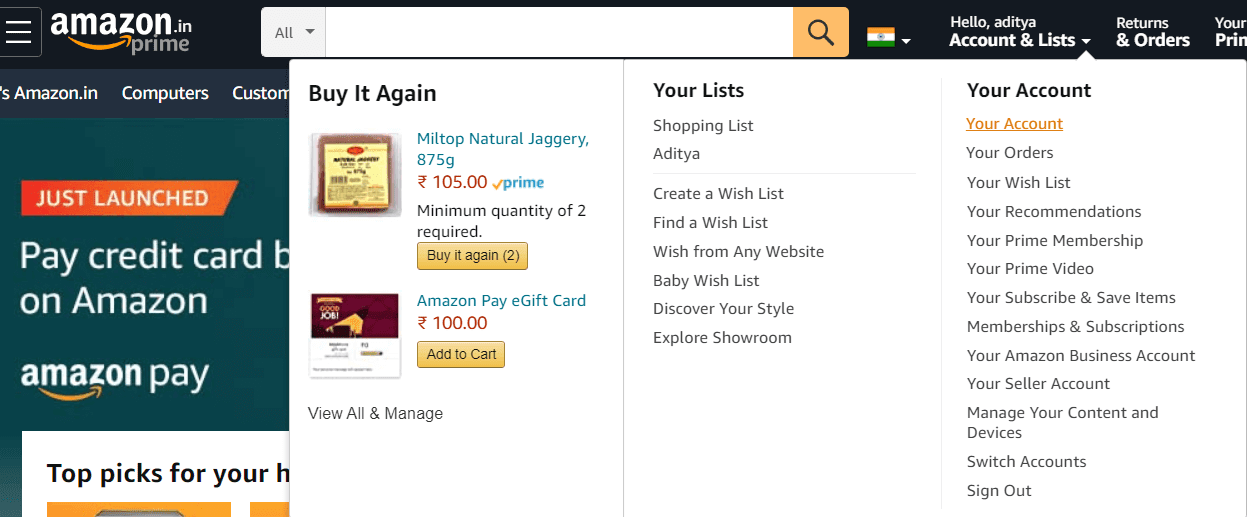
3. Превъртете(Scroll) малко надолу и ще намерите опцията „Архивирана поръчка“(“Archived Order”) под Предпочитания за поръчка и пазаруване.(Ordering and Shopping Preferences.)
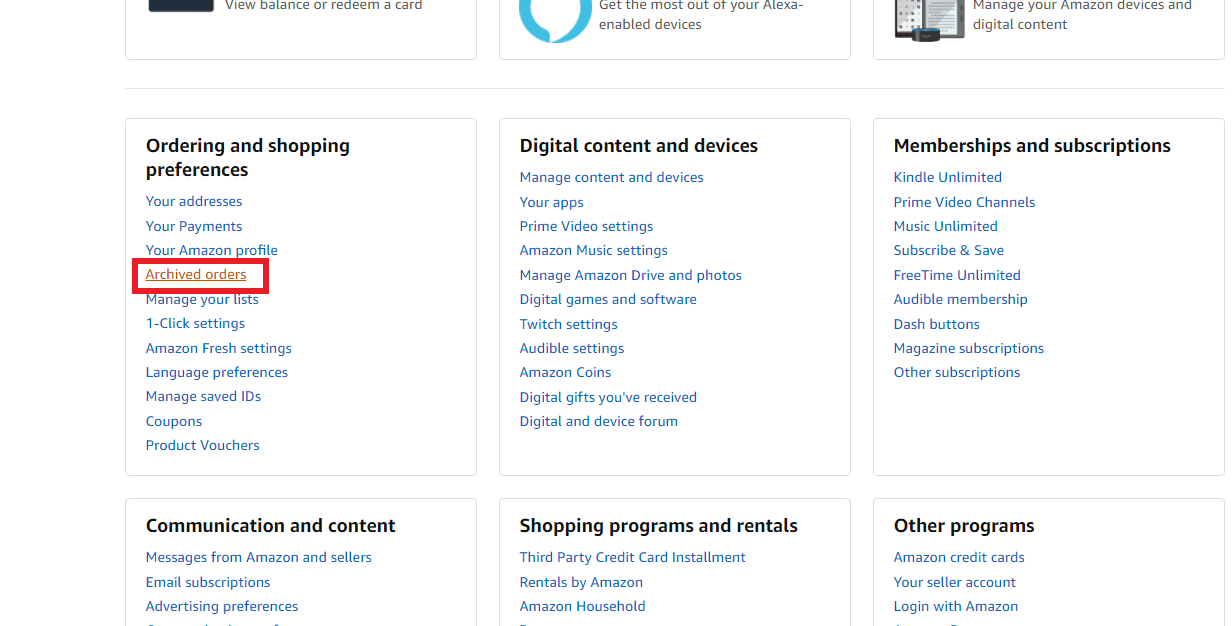
4. Щракнете върху “ Архивирана поръчка(Archived order) ”, за да видите поръчки, които сте архивирали преди това. От там можете да видите поръчките, които сте архивирали преди това.

Метод 2: Намерете архивирани поръчки от вашата страница за поръчки(Method 2: Find Archived Orders from Your Order Page)
1. В горния панел на уебсайта на Amazon задръжте курсора на мишката върху акаунти и списъци.(Accounts & Lists.)
2. Ще се появи поле с меню. От тези опции щракнете върху опцията с надпис „Вашата поръчка“.(“Your Order”.)
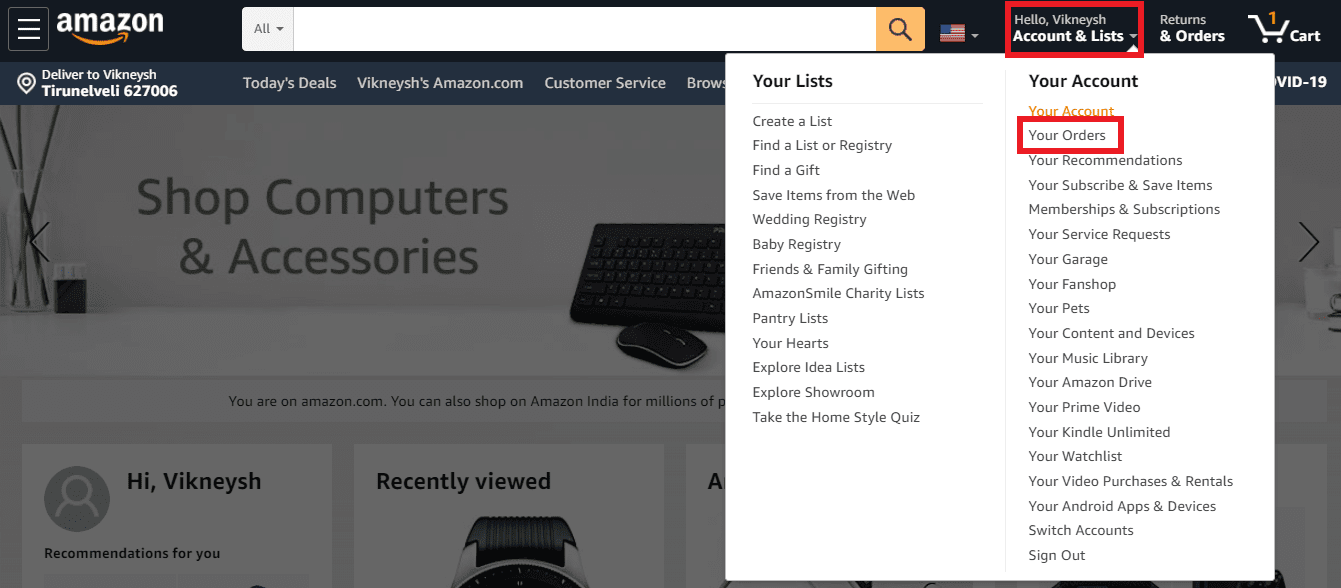
3. Като алтернатива, можете също да щракнете върху опцията с надпис „Връщания и поръчки“(Returns & Orders ) или „ Поръчки(Orders ) “ в „Сметки и списъци“.
4. В горната лява част на страницата можете да намерите опция (падащо поле) за филтриране на поръчката си по година или последните няколко месеца. Щракнете(Click) върху това поле и изберете Архивирани поръчки. (Archived Orders. )
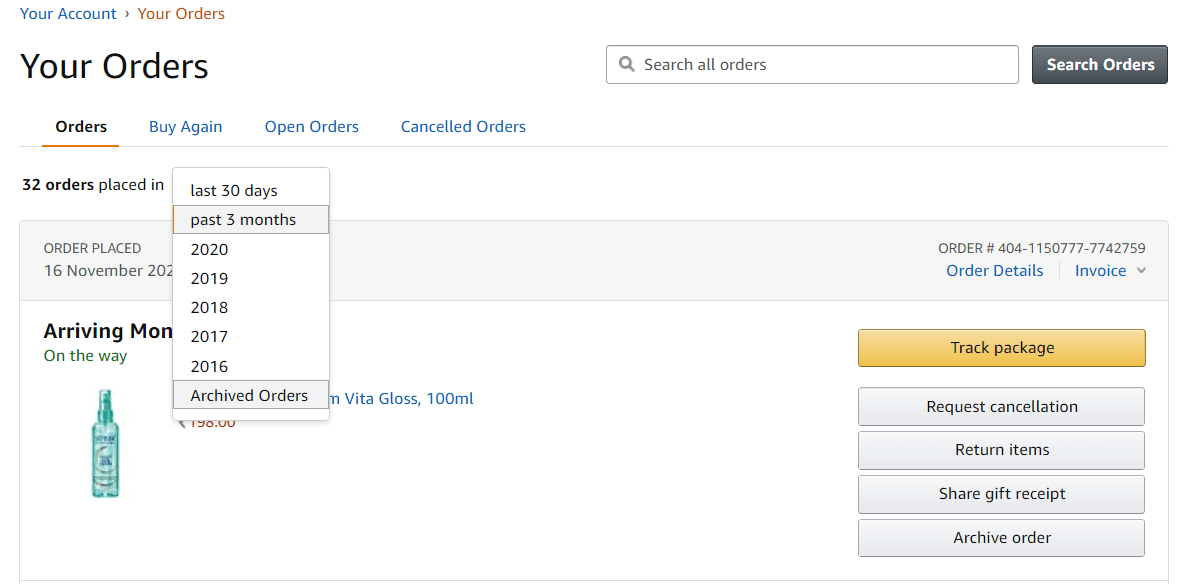
Как да разархивирате вашите поръчки в Amazon (от вашия компютър или лаптоп)(How to Unarchive your Orders in Amazon (from your computer or laptop))
Използвайте предложените по-горе начини за намиране на вашите архивирани поръчки(Orders) в Amazon . След като намерите архивираните поръчки, можете да намерите опция наблизо за разархивиране(Unarchive ) на вашата поръчка. Простото(Simply) щракване върху тази опция ще разархивира поръчката ви и ще я добави обратно към историята на поръчките ви.

Би било полезно, ако имате предвид, че архивирането не изтрива вашите поръчки. (archiving does not delete your orders.)Други потребители все още могат да видят вашите поръчки, ако влязат в секцията Архивирани (Archived) поръчки(Orders) .
Препоръчва се:(Recommended:)
- Ръководство стъпка по стъпка за изтриване на вашия акаунт в Amazon(Step-by-Step Guide to Delete Your Amazon Account)
- 5 най-добри инструменти за проследяване на цените на Amazon за 2020 г(5 Best Amazon Price Tracker Tools of 2020)
- Как да подобрим GPS точността на Android(How to Improve GPS Accuracy on Android)
Надявам се, че сега знаете как да намерите архивирани поръчки в Amazon . Надявам се да намерите това за полезно. Не забравяйте(Remember) да оставите вашите ценни коментари и предложения в коментарите.
Related posts
Как да поправите, че компютърът не публикува
Поправете, че iTunes продължава да се отваря от само себе си
Как да създадете пряк път на работния плот към уебсайт в Chrome
Коригирайте високото използване на процесора от хост на услугата: локална система
Как да настроите имейл на Roadrunner за Android (стъпки за конфигуриране)
Поправете Невъзможност за отваряне на локален диск (C:)
3 начина за актуализиране на Google Play Store [Принудително актуализиране]
Поправете черен фон на работния плот в Windows 10
Как да активирате филтъра за синя светлина на Android
Поправете бавното функциониране на YouTube на вашия компютър
Поправете невъзможността за изтегляне на приложения на вашия телефон с Android
Как да деактивирате защитната стена на Windows 10
Как да изтриете дял на том или диск в Windows 10
Как да отворите всеки ASPX файл (конвертирайте ASPX в PDF)
Как да добавите музика към вашия Facebook профил
Поправете лентата на задачите на Windows 10, която не се крие
Как да поправите, че Instagram продължава да се срива (2022)
Как да предавате поточно игри Origin през Steam
Поправете, че Google Chrome не запазва пароли
Как да деинсталирате напълно McAfee от Windows 10
